Jedwali la yaliyomo
Wakati mwingine kwa taswira ya data, huenda ukahitaji kupanga grafu ya mstari . Katika makala hii, nitaeleza jinsi ya kutengeneza grafu ya mstari katika Excel na mistari mingi .
Pakua Kitabu cha Mazoezi
Unaweza kupakua kitabu cha mazoezi kutoka hapa:
Unda Grafu ya Mstari.xlsx
Mbinu 4 za Kutengeneza Grafu ya Mstari katika Excel yenye Mistari Nyingi
Hapa, ninayo ilivyoelezwa 4 mbinu za kutengeneza grafu ya mstari katika Excel yenye mistari mingi . Kwa ufahamu wako bora, nitatumia sampuli ya hifadhidata. Ambayo ina safuwima 3 . Nazo ni Bidhaa , Mauzo , na Faida . Seti ya data imetolewa hapa chini.
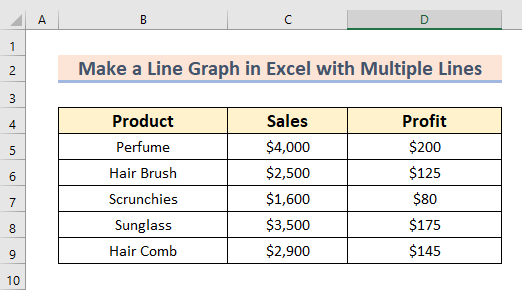
1. Kutumia Kipengele Cha Chati Ya Mstari Kutengeneza Grafu ya Mstari katika Excel yenye Mistari Nyingi
Kuna mchakato uliojumuishwa katika Excel kwa kutengeneza chati chini ya Kipengele cha kikundi cha Chati . Kwa kuongeza, unaweza kutumia Kipengele cha Chati za Mstari kutengeneza grafu ya mstari katika Excel yenye mistari mingi . Hatua zimetolewa hapa chini.
Hatua:
- Kwanza, unapaswa kuchagua data. Hapa, nimechagua safu B4:D9 .
- Pili, lazima uende Ingiza kichupo.
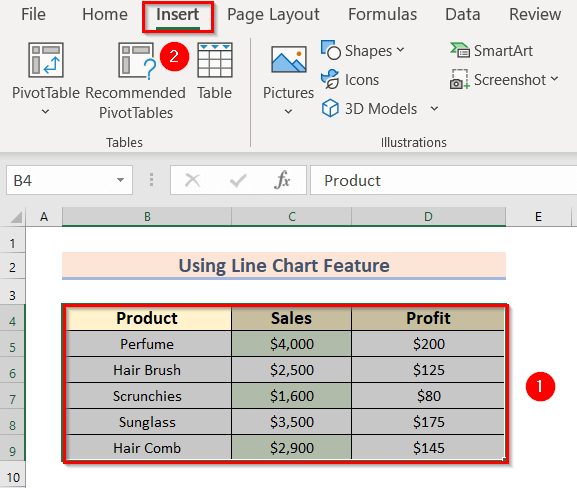
- Sasa, kutoka Chati sehemu ya kikundi unapaswa kuchagua Mstari wa 2-D >> kisha uchague Saini na Alama.
Zaidi ya hayo, kuna vipengele 6 chini ya Mstari wa 2-D . Pamoja na hayo, unaweza kuchagua kama yakomahitaji. Hapa, nimetumia Mstari wenye Alama .
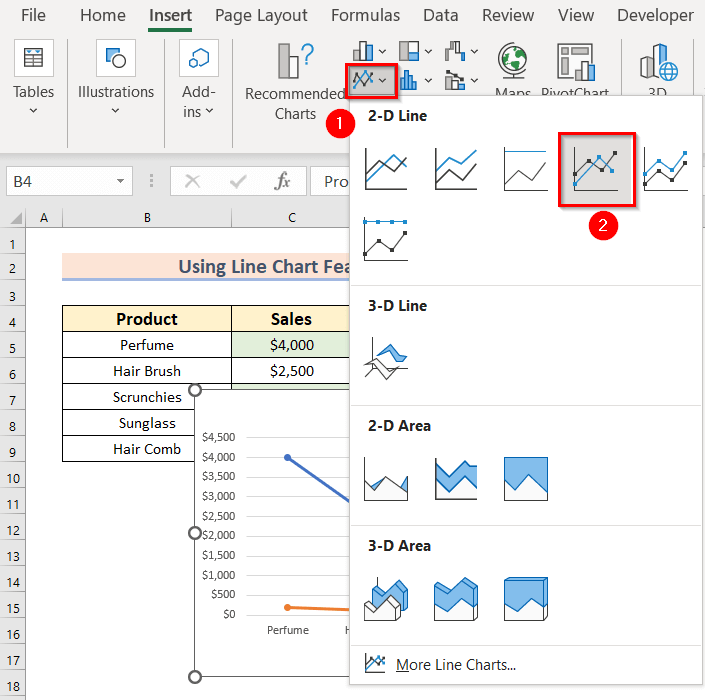
Sasa, utaona matokeo kwa kubofya kipengele cha Mstari wenye Alama .
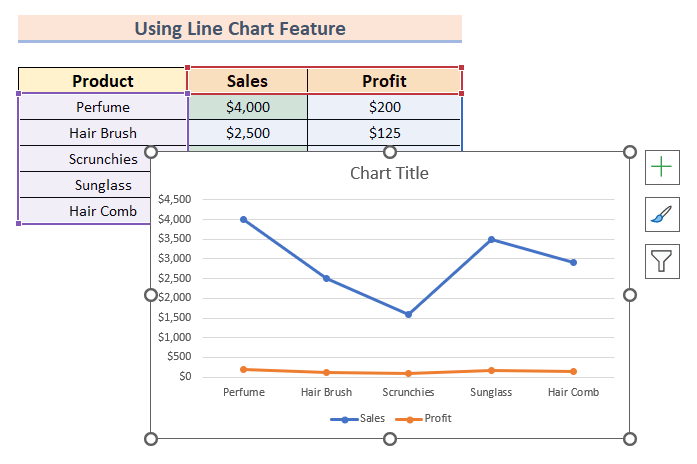
Sasa, unaweza kubadilisha Kichwa cha Chati na kuongeza Lebo za Data.
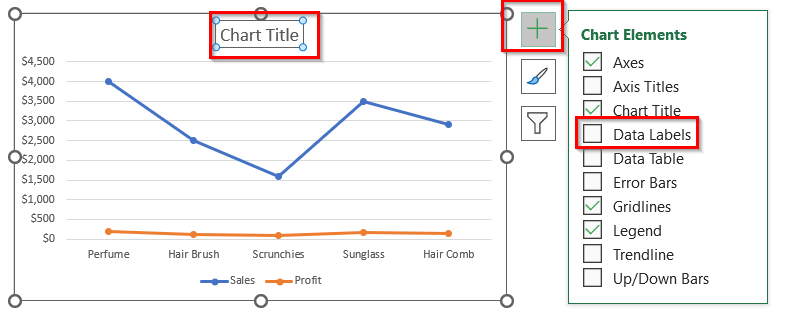
Mwishowe, utaona chati ifuatayo.
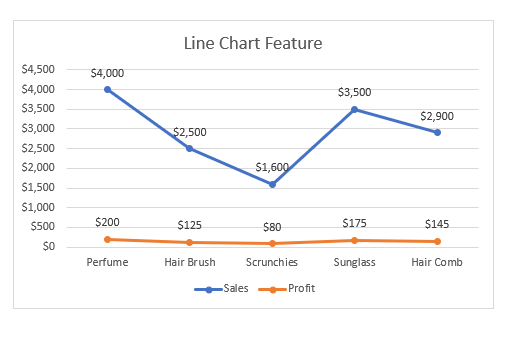
Soma Zaidi: Jinsi ya Kutengeneza Grafu ya Mstari katika Excel yenye Seti Mbili za Data
2. Matumizi ya Kikundi cha Chati Kutengeneza Grafu ya Mstari katika Excel yenye Mistari Nyingi
Unaweza kupaka Kikundi cha Chati ribbon kutengeneza grafu ya mstari katika Excel yenye mistari mingi . Hatua zimetolewa hapa chini.
Hatua:
- Kwanza, unapaswa kwenda kwenye Ingiza kichupo.
- 12>Pili, kutoka 2-D Line >> chagua Sakinisha na Vialama .
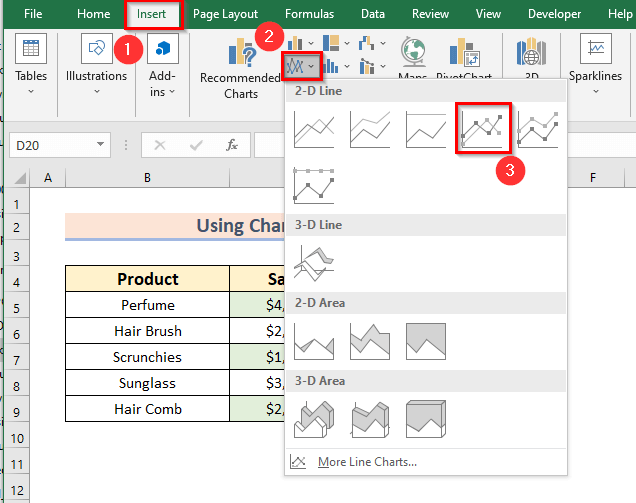
Kwa wakati huu, unaweza kuona kisanduku tupu kifuatacho.
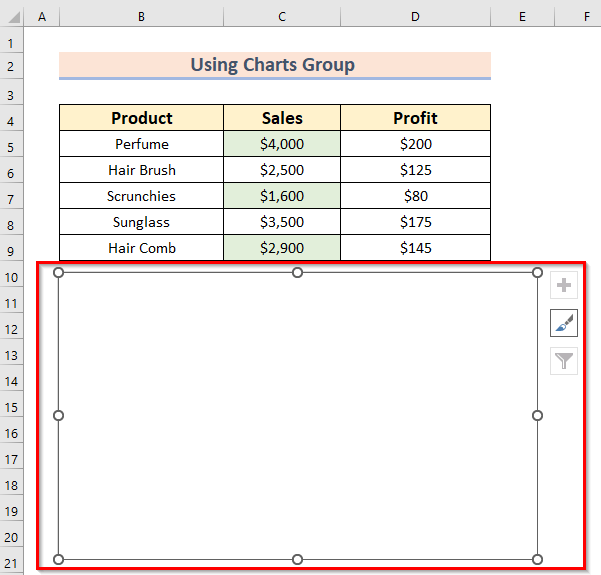
- Sasa, lazima uchague kisanduku.
- Kisha, kutoka Mchoro wa Chati >> chagua Chagua Data .
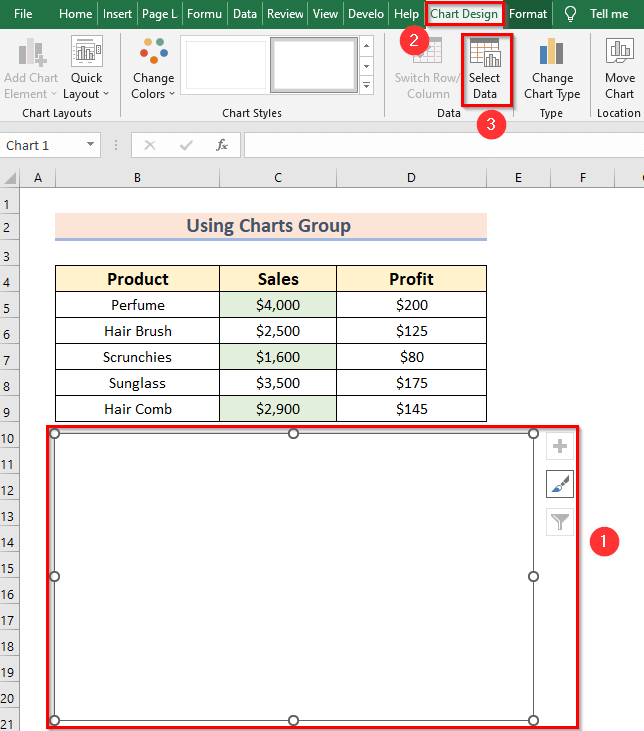
Baadaye, kisanduku cha mazungumzo ya Chagua Chanzo cha Data itatafuta kuonekana.
- Sasa, lazima uchague Ongeza kutoka kwa kisanduku kifuatacho.
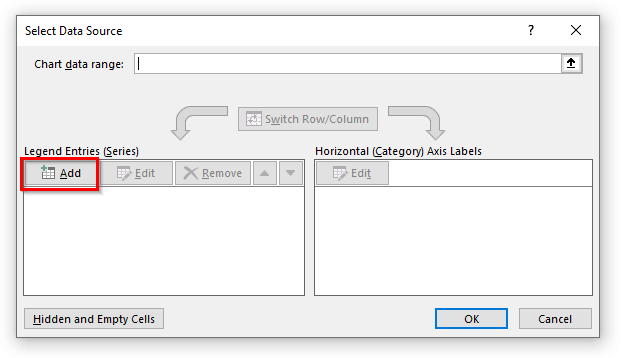
Pamoja na hayo. , kisanduku kidadisi kingine kitatokea. 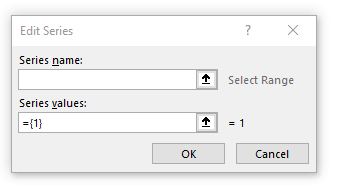
- Sasa, unaweza kuchagua au kuandika jina la mfululizo . Hapa, nimechagua Jina la Mfululizo kama Mauzo kutoka C4 kisanduku.
- Kisha, lazima ujumuishe thamani za mfululizo. .Hapa, nimetumia masafa C5:C9 .
- Mwishowe, bonyeza SAWA ili kupata chati ya mstari .
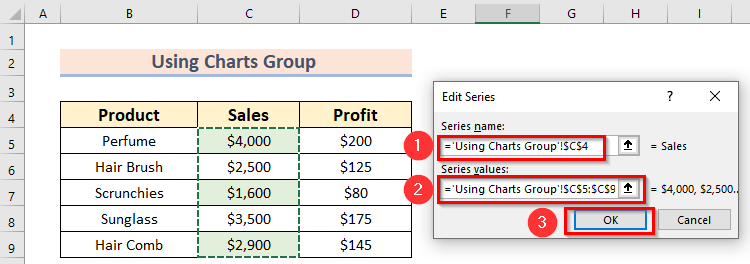
Kwa wakati huu, utaona chati ya mstari ifuatayo.
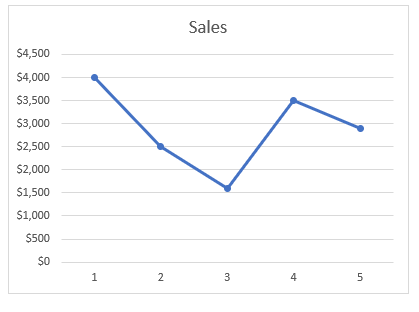
Zaidi ya hayo, ili kujumuisha chati ifuatayo mistari mingi , inabidi uchague Ongeza kipengele tena.
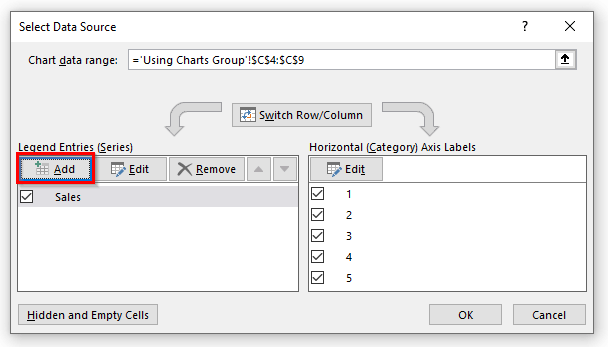
- Vile vile, kama katika ile iliyotangulia, wewe lazima uchague jina la mfululizo . Hapa, nimechagua Jina la Mfululizo kama Faida kutoka D4 kisanduku.
- Kisha, lazima ujumuishe thamani za mfululizo. . Hapa, nimetumia D5:D9 .
- Mwishowe, bonyeza SAWA ili kupata chati ya mstari .
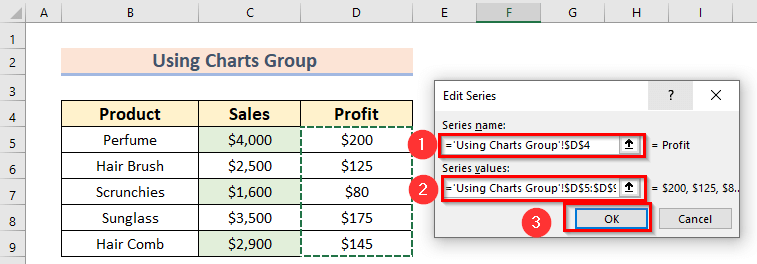
- Baada ya hili, bonyeza Sawa kwenye Chagua Chanzo cha Data kisanduku.
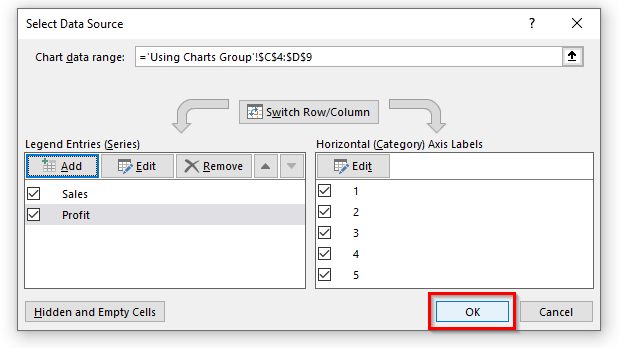
Mwishowe, utaona chati ya mstari ifuatayo yenye mistari mingi . 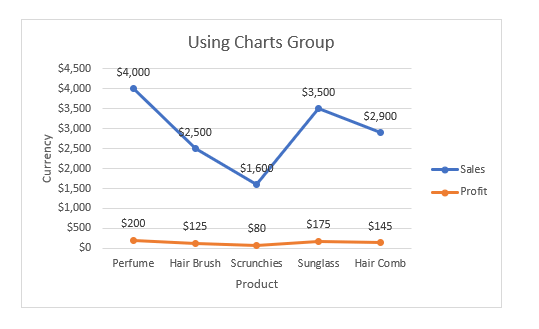
Soma Zaidi: Jinsi ya Kutengeneza Grafu ya Mstari katika Excel yenye Vigezo Nyingi
Visomo Sawa
- Chora Mstari Uliolengwa katika Grafu ya Excel (yenye Hatua Rahisi)
- Jinsi ya Kuchora Mstari Mlalo katika Grafu ya Excel (Njia 2 Rahisi)
- Tengeneza Grafu ya Mstari Mmoja katika Excel (Njia Fupi)
3. Kuajiri Upau wa Menyu ya Muktadha ili Kuongeza Mstari Mpya kwa Chati Iliyopo
Unaweza kuajiri Upau wa Menyu ya Muktadha ili kuongeza laini mpya kwenye chati iliyopo katika Excel. Kwa kuongeza, Acha uwe na seti ifuatayo ya data. Ambayo ina safuwima 5 . Ni Bidhaa, Mauzo ya Jan , Faida ya Jan, Mauzo ya Feb na Faida ya Feb .
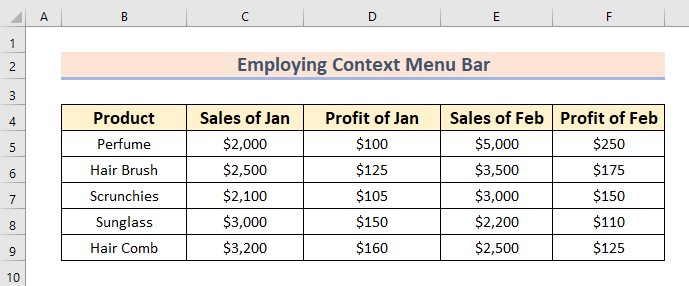
Zaidi ya hayo, tuseme una chati ifuatayo na laini nyingi zinazotumia data Mauzo ya Jan na Faida ya Jan . 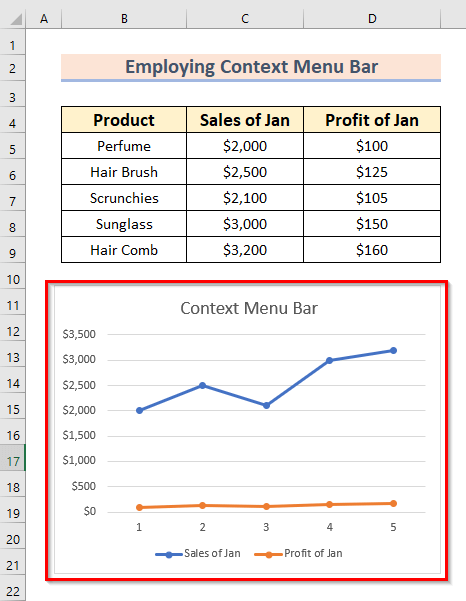
Kwa wakati huu, ungependa kuongeza laini mpya na data ya Februari .
- Sasa, lazima Ubonyeze-Kulia kwenye chati.
- Kisha, kutoka Upau wa Menyu ya Muktadha , unahitaji kuchagua Chagua Data .
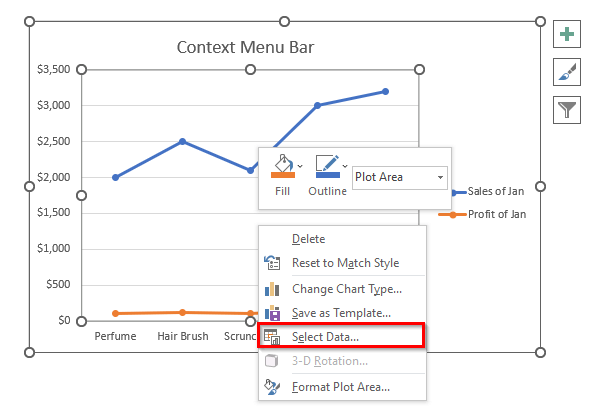
Baada ya hapo, utaona yafuatayo kisanduku cha mazungumzo kati ya Chagua Chanzo cha Data .
- Sasa, inabidi uchague kipengele cha Ongeza .
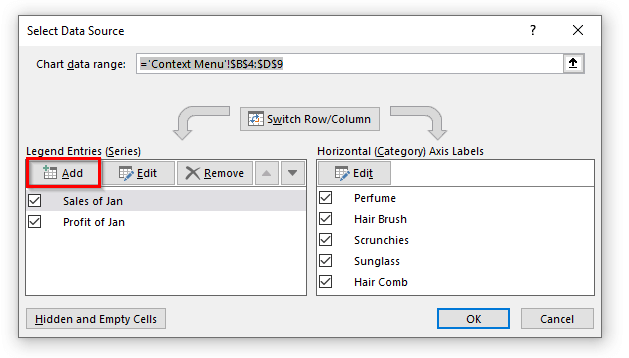
Baada ya kuchagua Ongeza kipengele, kisanduku cha mazungumzo kitatokea.
- Sasa, unaweza kuandika au kuchagua. Jina la mfululizo kwenye kisanduku cha mazungumzo. Hapa, nimechagua Jina la Mfululizo kama Mauzo ya Feb kutoka E4 kisanduku.
- Kisha, lazima ujumuishe Thamani za mfululizo . Hapa, nimetumia safu E5:E9 .
- Mwishowe, bonyeza SAWA ili kupata chati ya mstari
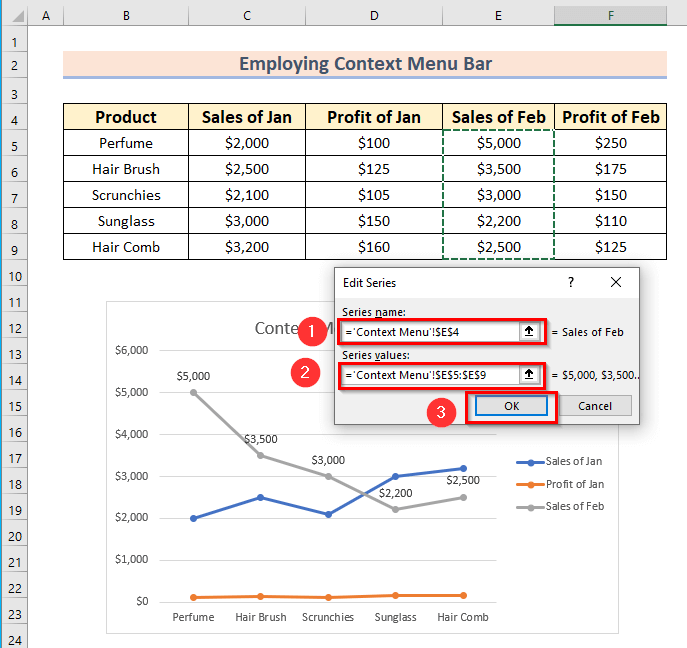
- Vile vile, nimeongeza mfululizo mwingine unaoitwa Faida ya Feb .
- Mwishowe, bonyeza Sawa ili pata chati hizo.
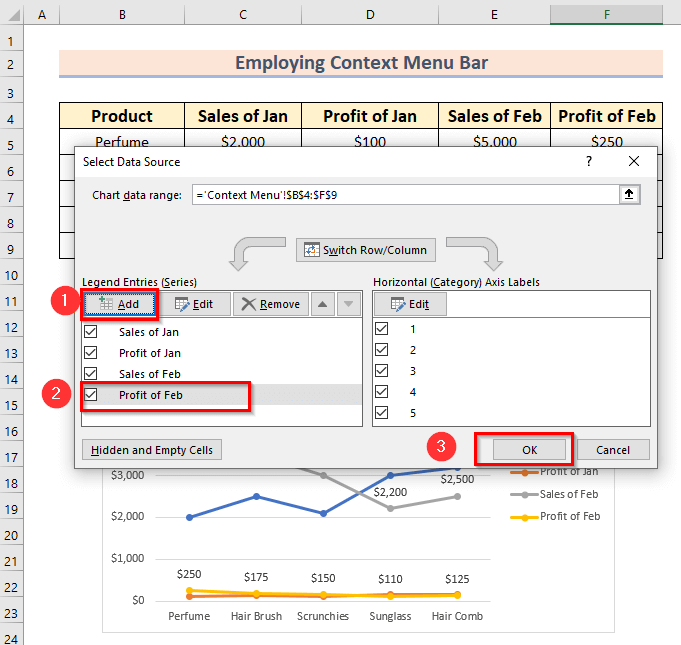
Mwisho, utapata chati ya mstari ifuatayo yenye mistari mingi .
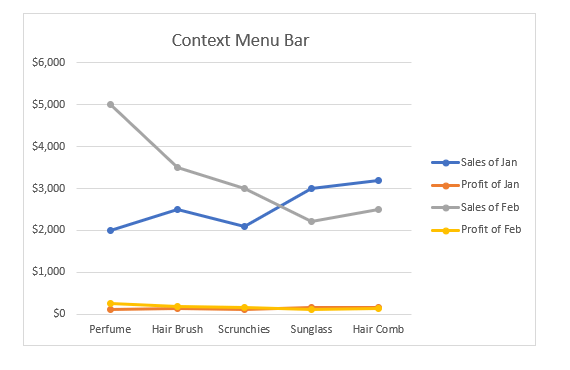
Soma Zaidi: Jinsi ya Kutengeneza Grafu ya Mstari yenye Vigezo 3 katika Excel (pamoja na Hatua za Kina)
4. Kwa Kutumia Jedwali la Egemeo& Chaguzi za Chati Egemeo
Ili kutengeneza chati ya mstari katika Excel yenye mistari mingi , unaweza kutumia Chati Egemeo. Zaidi ya hayo, bila Jedwali la Egemeo , huwezi kutumia kipengele cha Chati ya Egemeo . Kwa kuongeza, unaweza kuhitaji data ya Jedwali ili kutengeneza Jedwali la Egemeo . Wacha tuanze na utengenezaji wa jedwali.
Hatua :
- Kwanza, lazima uchague data. Hapa, nimechagua masafa B4:D9 .
- Pili, kutoka kwa Ingiza kichupo >> chagua kipengele cha Jedwali .
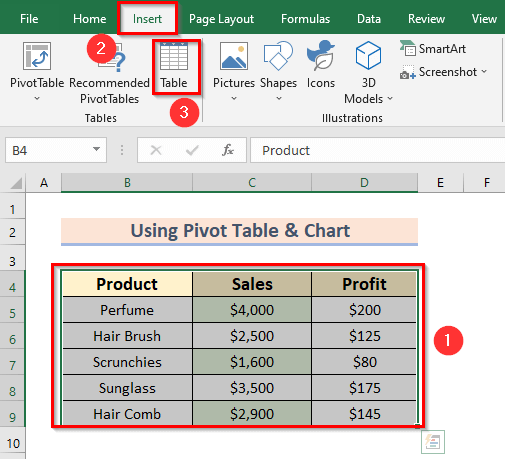
Sasa, kisanduku cha mazungumzo ya Unda Jedwali kuonekana.
- Ifuatayo, chagua data ya jedwali lako. Hapa, nimechagua safu B4:D9 .
- Hakikisha kwamba “ Jedwali langu lina vichwa” limetiwa alama.
- Kisha, bonyeza Sawa.
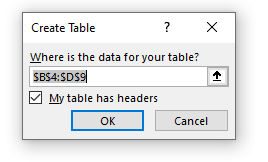
Kwa wakati huu, utaona Jedwali lifuatalo.
40>
- Sasa, lazima uchague jedwali.
- Kisha, kutoka kwa Ingiza kichupo >> chagua Jedwali Egemeo .
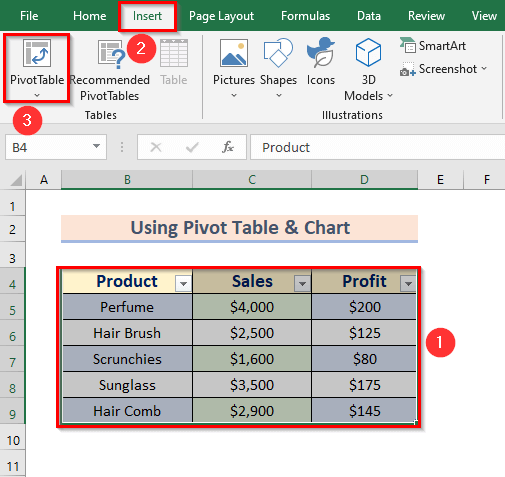
Baadaye, kisanduku cha mazungumzo kati ya Jedwali la Pivot kutoka kwa jedwali au masafa itaonekana.
- Kwanza, chagua Jedwali la Jedwali la Pivot lako. Hapa, nimechagua Jedwali1 .
- Pili, chagua Karatasi Iliyopo .
- Tatu, chagua Mahali kwa PivotTable . Hapa, nimechagua kisanduku cha B12 .
- Mwishowe, bonyeza Sawa .
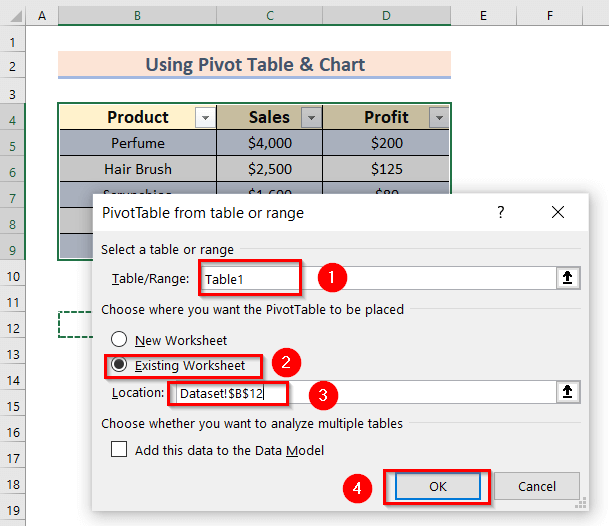
Kwa wakati huu, weweitaona hali ifuatayo.
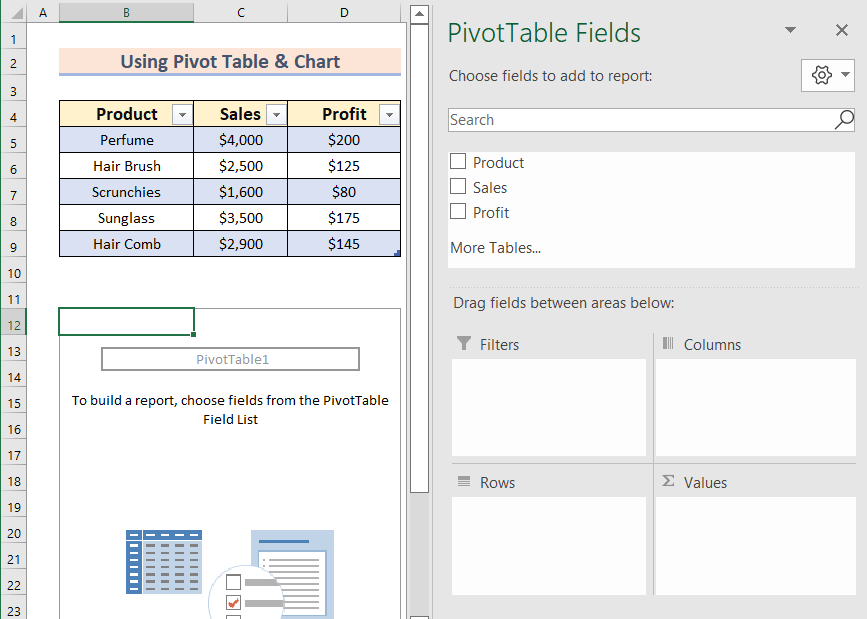
- Sasa, katika Sehemu za Jedwali la Pivot , lazima uburute Bidhaa hadi Safu mlalo .
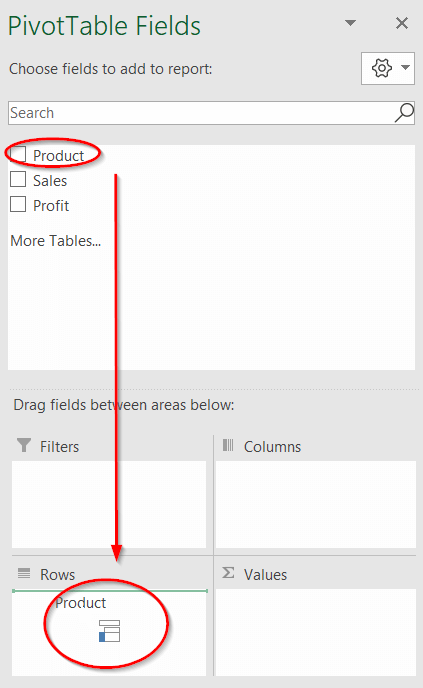
- Vile vile, buruta Mauzo na Faida hadi Thamani .
Mwishowe, PivotTable yako imekamilika.
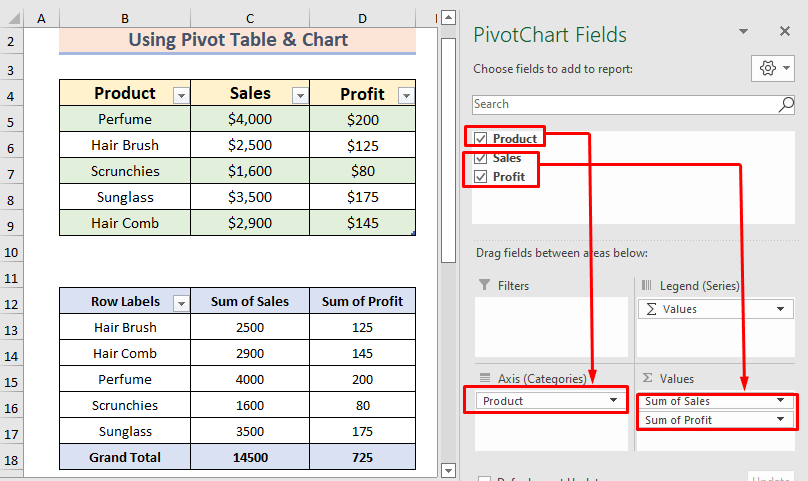
- Sasa, lazima uchague Jedwali la Pivot .
- Kisha, kutoka kwa Inert kichupo >> nenda kwa PivotChart >> chagua Chati ya Pivot kipengele.
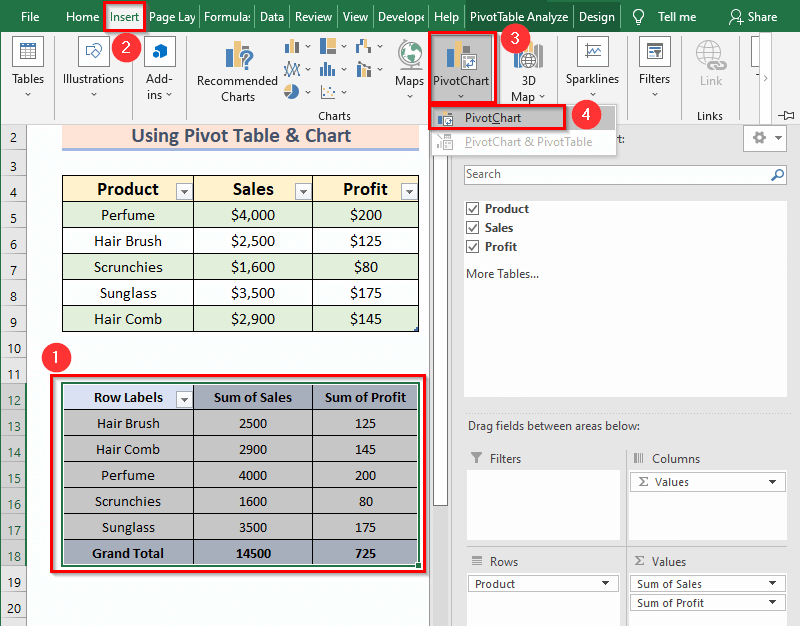
- Sasa, kutoka kisanduku kidadisi kifuatacho , chagua Mstari na Alama kutoka Mstari .
- Kisha, bonyeza SAWA .
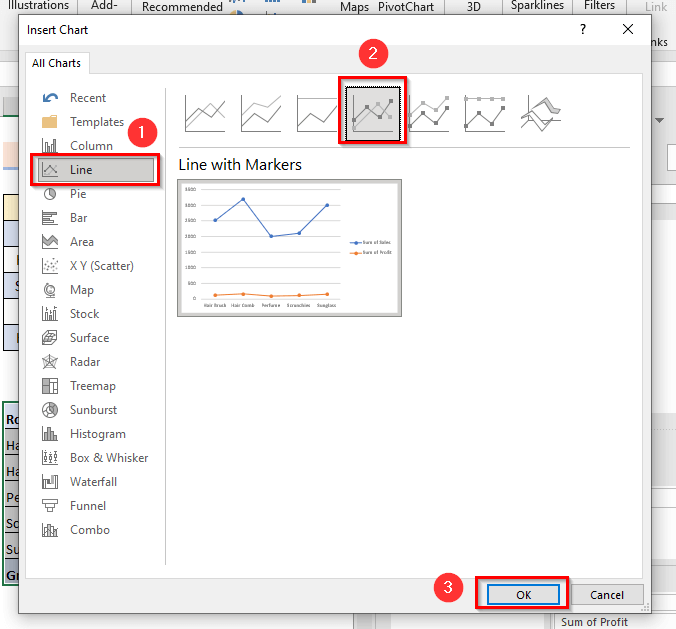
Mwishowe , utaona chati za mstari .
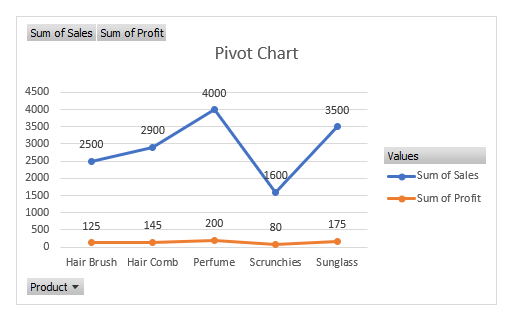
Soma Zaidi: Jinsi ya Kuingiza Data kwenye PowerPivot & Unda Jedwali Egemeo/Chati Egemeo
Matumizi ya Kipengele cha Kutawanya Kuongeza Jedwali Nyingi
Unaweza kuongeza data nyingi za jedwali kwenye chati zako za laini yenye kutofautiana thamani za X na Y . Hebu tuwe na hifadhidata ifuatayo. Ambayo ina mbili meza za data tofauti. Ni Mauzo ya Januari na Mauzo ya Februari .
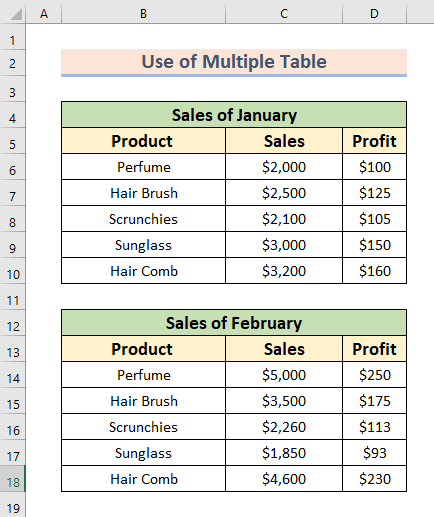
Hatua:
- Kwanza, unapaswa kuchagua masafa ya data. Hapa, nimechagua C5:D10 .
- Pili, nenda kwenye kichupo cha Weka .
- Tatu, kutoka kundi la Chati chagua kipengele cha Scatter .
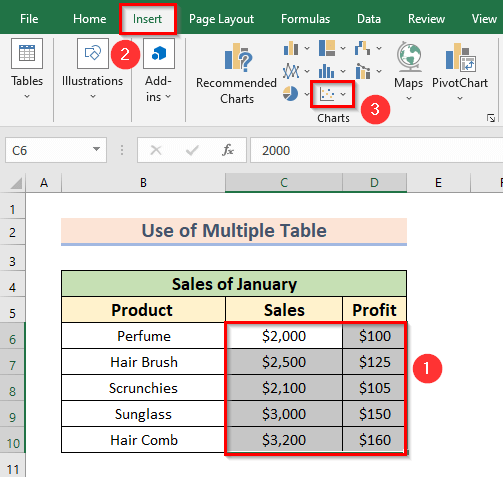
Kwa wakati huu, utaona pointi zifuatazo zilizowekwa alama bluu katikagrafu.
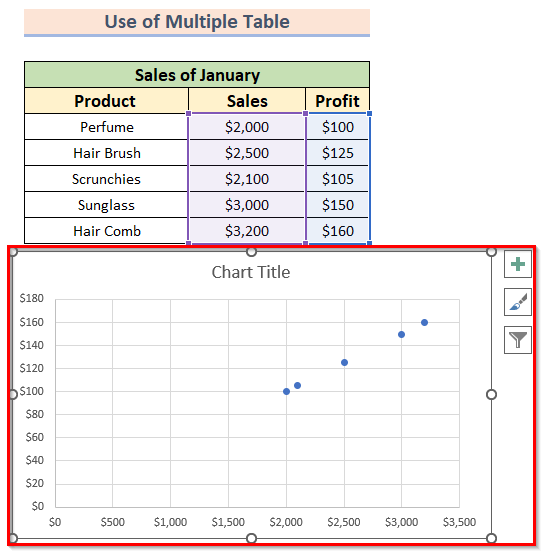
- Sasa, chagua Chati >> nenda kwa Chagua Data .
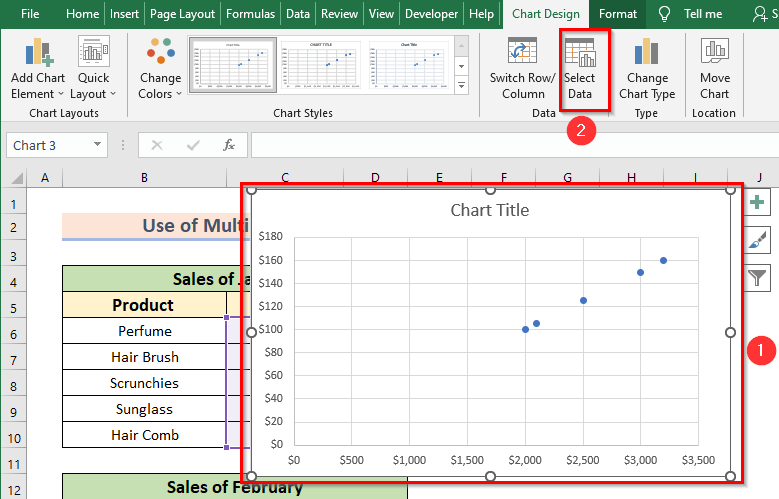
Pamoja na hayo, kisanduku cha mazungumzo ya Chagua Chanzo cha Data itaonekana.
- Sasa, kutoka kwenye kisanduku hiki chagua Ongeza kipengele.
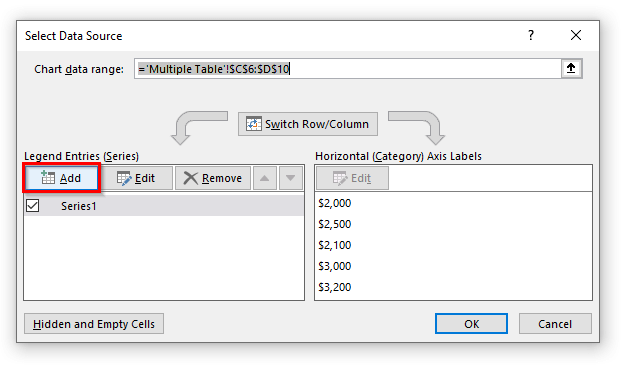
- Pili, chagua thamani za Msururu wa X . Ambapo nimetumia masafa C14:C18 .
- Tatu, chagua Thamani za Mfululizo wa Y . Ambapo nimetumia masafa D14:D18 .
- Mwishowe, bonyeza Ok .
- Kwanza, unapaswa kuchagua Mfululizo1 .
- Pili, bofya Hariri chaguo.
- Kisha, nimeandika Jina la Mfululizo kama Jan .
- Baada ya hapo, bonyeza Ok .
- Sasa, bonyeza Ok ili kisanduku cha mazungumzo Chagua Chanzo cha Data .
- Sasa, kutoka Vipengee vya Chati >> chagua Mstari wa Mwenendo >> kama Linear .
- Kisha, bofya Jan >> bonyeza SAWA .
- Kwa Jedwali la Pivot , si lazima kila wakati tengeneza Jedwali na data yako. Unaweza kuchagua moja kwa moja masafa ya data ya Jedwali la Pivot .
- 12>Sasa, kutoka kwa Msururu wa Kuhariri kisanduku cha mazungumzo, lazima uandike chini jina la Mfululizo kwanza. Hapa, nimetumia Jina la Mfululizo kama Feb .
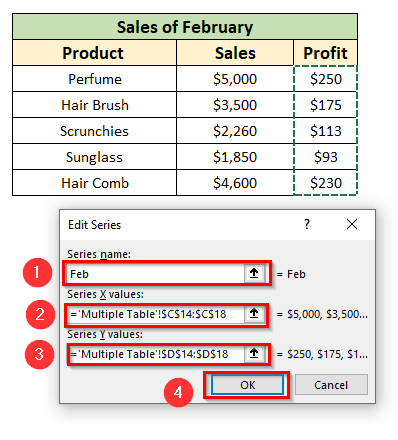
Sasa, unaweza kubadilisha jina la mfululizo.
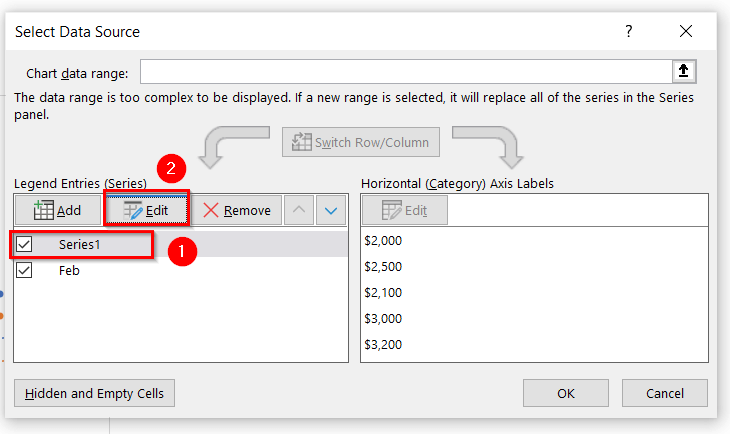
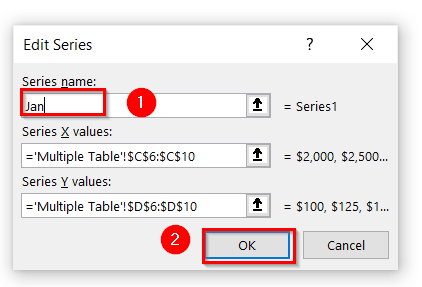
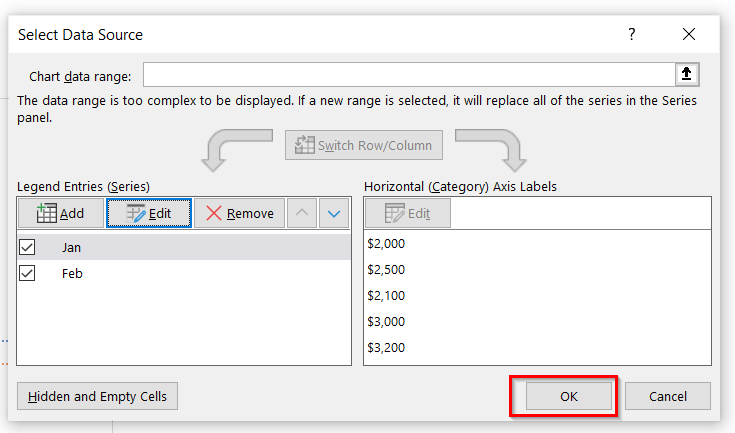
Kwa wakati huu, utaona alama za ziada zilizotiwa rangi chungwa . 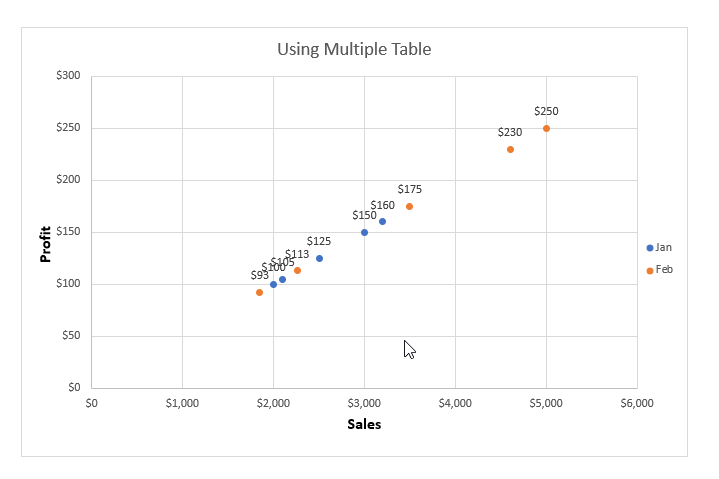
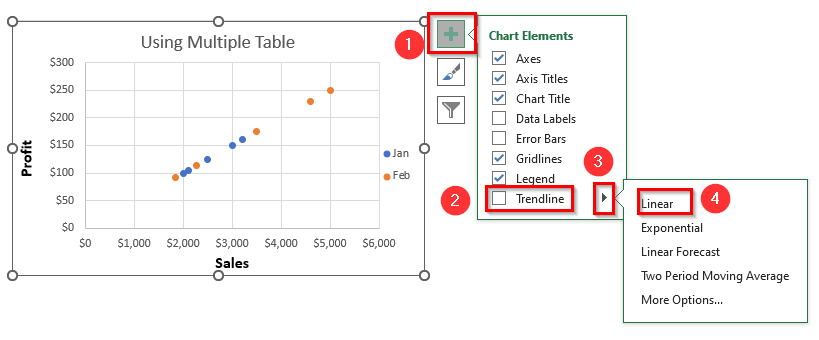
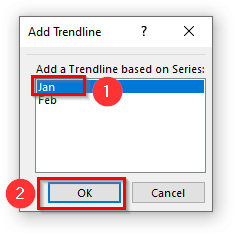
Vile vile, lazima ufanye kwa mfululizo Feb .
Mwishowe, utaona mstari ufuatao chati na mistari mingi inayotofautiana thamani za X-Y .
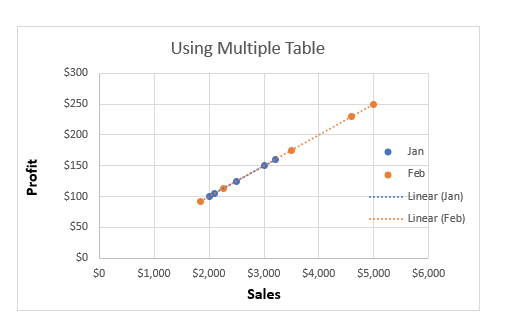
Soma Zaidi: Jinsi ya Kufunika Grafu za Mistari katika Excel (Mifano 3 Inayofaa)
Mambo ya Kukumbuka
Sehemu ya Mazoezi
Sasa, unaweza kujizoeza mbinu iliyofafanuliwa wewe mwenyewe. 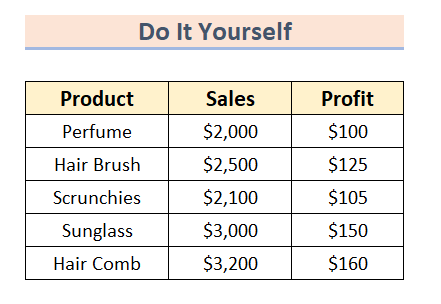
Hitimisho
Natumai umepata makala haya kuwa ya manufaa. Hapa, nimeelezea 4 njia tofauti za Kutengeneza Grafu ya Mstari katika Excel na Mistari Nyingi . Unaweza kutembelea tovuti yetu Exceldemy ili kujifunza zaidi maudhui yanayohusiana na Excel. Tafadhali, toa maoni, mapendekezo, au maswali kama unayo katika sehemu ya maoni hapa chini.

